Cómo enviar un mensaje de voz por correo Gmail: Guía paso a paso
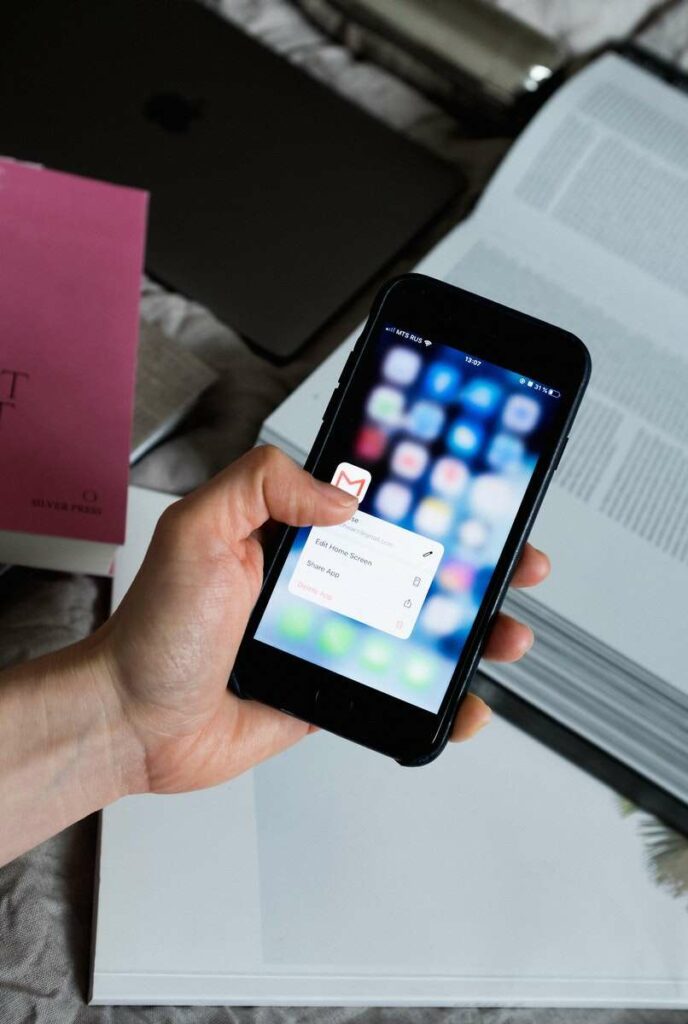
Muchas de las redes sociales que están en el top de popularidad se deben a poder enviar notas de voz fácilmente, ya que para los usuarios de ahora se hace mucho más cómodo mandar una nota voz, que escribir muchas palabras sobre todo cuando se tiene una conversación larga. Así que para las personas ociosas les ahorra mucho tiempo.
Y es que esto mejora la fiabilidad dentro de la conversación, ya que escuchar la voz, té da un poco más de seguridad y confianza y así se evitan errores de instrucciones ya que en un texto una sola palabra mal escrita o sin algún signo de puntuación puede interpretarse de otra manera.
¿Es posible enviar audios desde la App móvil de Gmail?
Las notas de voz permiten establecer una comunicación más efectiva, ya que su mensaje es más claro y es por ello que la mayoría de las aplicaciones de mensajería instantánea permite enviar notas de voz; sin embargo, Gmail no aplica dicha función dentro de su configuración.
Y realmente es una pena, que Gmail no ofrezca la opción de grabar audios directamente desde su interfaz, ya que es una función realmente vital. No obstante, si existen maneras de poder enviar notas de voz o audios por Gmail, claro que, notas previamente grabadas en otras apps.
Procedimiento para enviar notas de voz en Gmail desde Chrome
Desde las extensiones de Google Chrome puedes utilizarlas para enviar notas de voz, ya que las extensiones es como una aplicación que esta instalada en el navegador, permitirá que puedas grabar y utilizar los recursos del computador.
Extension Contacts Opener and Record Audio in Gmail
En una ventana PopUp que permite grabar la nota de voz directamente desde Gmail, para luego enviarla como un archivo, sin necesidad de terceros, de manera rápida y sencilla. Para utilizarla solo debes:
- Instalar la extensión Contacts Opener and Record Audio in Gmail desde el navegador Chrome
- De manera automática cuando decidas escribir un mensaje aparecerá la ventana PopUp de un micrófono
- Haz clic sobre el icono del micrófono y trábate, asegúrate que tú ordenador tenga en funcionamiento el micrófono.
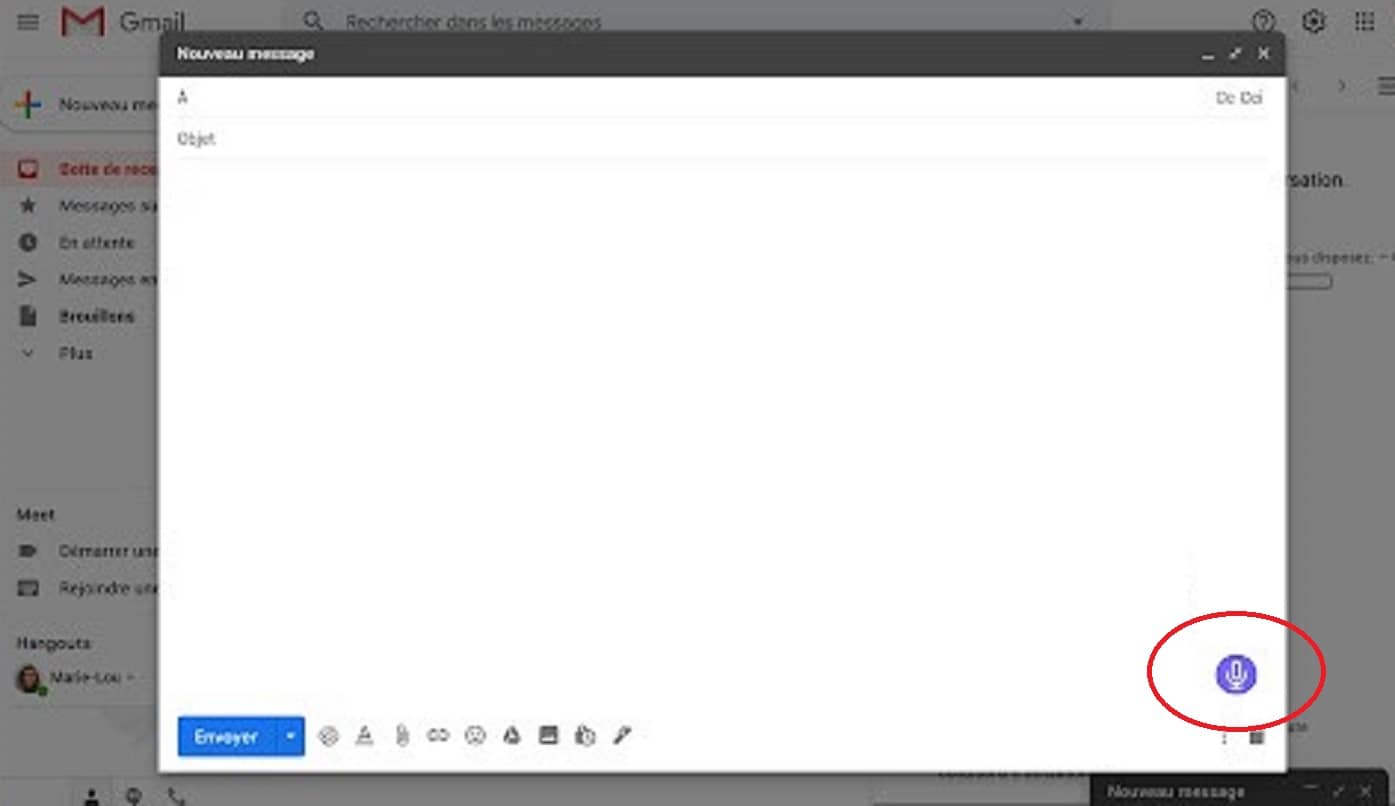
Nat.app
Continuando con las extensión de Google Chrome, Nat.App-Record audio in Gmail, funciona para grabar audios desde el panel de redacción de mensajes de Gmail, a diferencia de la anterior aplicación, esta mantiene su botón en la barra de menú inferior, que solo deveras de seleccionar y listo.
Mejores aplicaciones para enviar audios por Gmail
Para resolver el problema de no poder enviar notas de voz en Gmail, puedes descargar una aplicación desde tú Android, directamente desde la play store por lo que es una aplicación completamente segura y certificada y no robara tus datos privados.
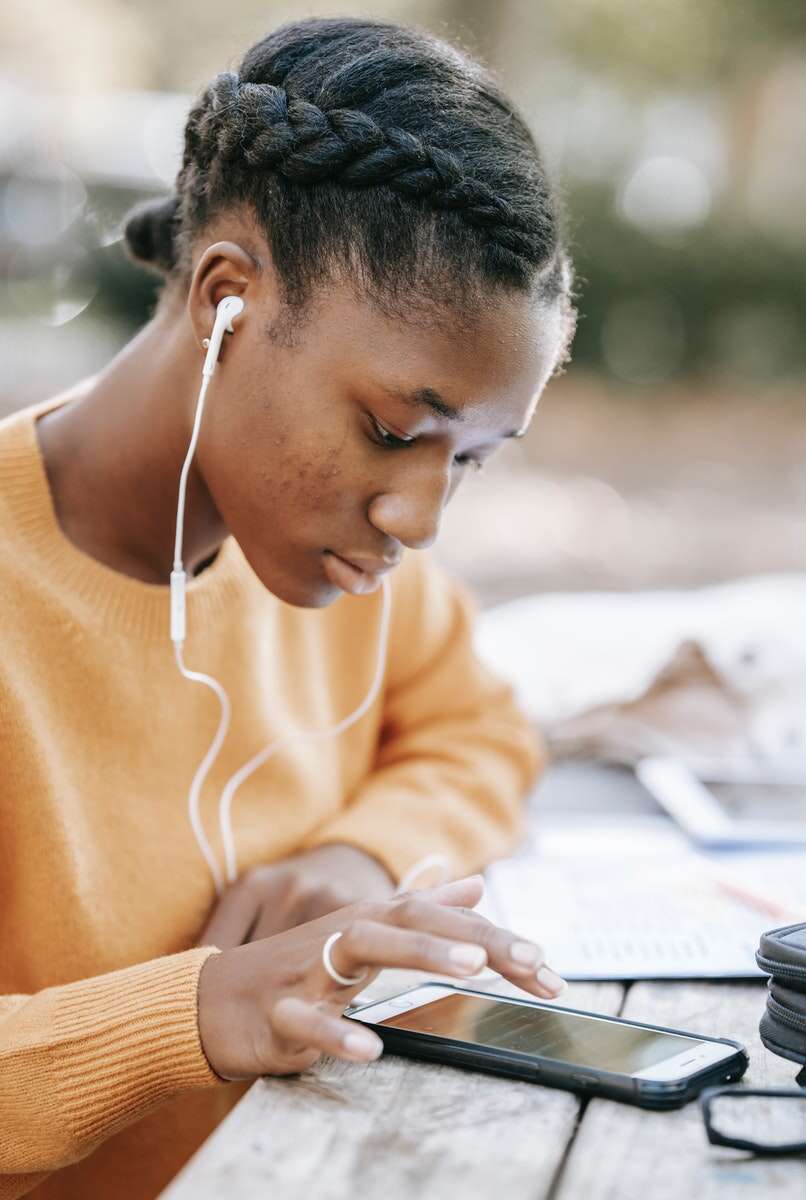
Grabadora de Voz Fácil
Con un peso de 8 MB la aplicación Grabadora de Voz Fácil permite que puedas grabar un audio y luego compartirlo con cualquier aplicación compatible que tengas instalada en tú dispositivo móvil.
- Una vez instalada la aplicación, debes abrirla.
- Asigna un nombre a la nota de voz a punto de grabar.
- Presiona sobre el botón naranja con símbolo de micrófono para comenzar.
- Al finalizar presiona el botón listo y luego en los tres puntos verticales.
- Selecciona Compartir>Gmail
- Coloca el correo destinatario y cuerpo del mensaje.
Correo electrónico myMail: Email Hotmail y Gmail
Esta App gestiona todas tus cuentas de correo electrónico en una sola aplicación, por lo que no tendrás que descargar una aplicación por separado para cada uno de los correos electrónicos que manejes, si no que puedes tener a Hotmail, Gmail, Yahoo!, AOL, Outlook, iCloud, Live, Exchange, GMX, IMAP o POP3 en una sola interfaz.
Además de permitir leer, responder y enviar mensajes como funcionan cada unas de las diferentes aplicaciones de correo electrónico, myMail te permite adjuntar archivos como notas de voz.
Cómo puedo adjuntar un audio guardado en mi celular por correo
En Gmail puedes agregar archivos adjuntos como fotos, documentos, PDF, y audios.
Para adjuntar un archivo de audio desde Android:
- Abre la app de Gmail .
- Selecciona redactar, para empezar a escribir un mensaje nuevo, o busca una conversación y selecciona responder.
- Presiona Adjuntar .
- Busca en tus archivos el audio que deseas adjuntar y selecciónalo con un máximo de 20MB de peso.
Para adjuntar un archivo de audio desde IPhone:
- Descarga la app de Gmail en tu iPhone o iPad.
- A continuación, abre la app de Gmail .
- Selecciona redactar, para empezar a escribir un mensaje nuevo, o busca una conversación y selecciona responder.
- Presiona Adjuntar .
- Busca en tus archivos el audio que deseas adjuntar y selecciónalo con un máximo de 20MB de peso.